SharePoint-Websitedesign: JSON-Schema
Die neuen Funktionen für das SharePoint-Websitedesign speichern Farbeinstellungen und sonstige Informationen zu einem Design in einem JSON-Schema. Designeinstellungen werden in einem JSON-Objekt gespeichert, das die folgenden Schlüssel enthält:
- name: Dieser Schlüssel repräsentiert den Namen des Designs. Er wird in der Benutzeroberfläche der Designauswahl angezeigt und außerdem von Administratoren und Entwicklern verwendet, um das Design in PowerShell-Cmdlets oder Aufrufen an die SharePoint-REST-API zu referenzieren.
- isInverted: Dieser Wert sollte für helle Designs auf „false“ und für dunkle Designs auf „true“ gesetzt werden. Er steuert, ob SharePoint dunkle oder helle Designfarben für das Rendern von Text auf farbigem Hintergrund verwendet.
- backgroundImageUril: Der URI eines optionalen Hintergrundbildes für das Design. (Der Wert darf leer sein, wenn kein Hintergrundbild gewünscht ist.)
- palette: Dieser Schlüssel repräsentiert die RGB-Farbeinstellungen für das Design, gespeichert als verschachteltes JSON-Objekt mit den folgenden Schlüsseln:
- themePrimary
- themeLighterAlt
- themeLighter
- themeLight
- themeTertiary
- themeSecondary
- themeDarkAlt
- themeDark
- themeDarker
- neutralLighterAlt
- neutralLighter
- neutralLight
- neutralQuaternaryAlt
- neutralQuaternary
- neutralTertiaryAlt
- neutralTertiary
- neutralSecondaryAlt
- neutralSecondary
- neutralPrimaryAlt
- neutralPrimary
- neutralDark
- black
- white
- primaryBackground
- primaryText
- bodyBackground
- bodyText
- disabledBackground
- disabledText
- error
- accent
Die Farben im Element palette werden als hexadezimale RGB-Zeichenfolgenwerte mit 6 oder 3 Ziffern angegeben.
Unten sehen Sie ein Beispiel für ein JSON-Objekt, das ein Design definiert:
{
"name": "Blue",
"isInverted": true,
"backgroundImageUri": "",
"palette": {
"themePrimary": "#00bcf2",
"themeLighterAlt": "#00090c",
"themeLighter": "#001318",
"themeLight": "#002630",
"themeTertiary": "#005066",
"themeSecondary": "#00abda",
"themeDarkAlt": "#0ecbff",
"themeDark": "#44d6ff",
"themeDarker": "#6cdfff",
"neutralLighterAlt": "#2e3340",
"neutralLighter": "#353a49",
"neutralLight": "#404759",
"neutralQuaternaryAlt": "#474e62",
"neutralQuaternary": "#4c546a",
"neutralTertiaryAlt": "#646e8a",
"neutralTertiary": "#c8c8c8",
"neutralSecondaryAlt": "#d0d0d0",
"neutralSecondary": "#dadada",
"neutralPrimaryAlt": "#eaeaea",
"neutralPrimary": "#ffffff",
"neutralDark": "#f4f4f4",
"black": "#f8f8f8",
"white": "#262a35",
"primaryBackground": "#262a35",
"primaryText": "#ffffff",
"bodyBackground": "#ffffff",
"bodyText": "#333333",
"disabledBackground": "#f4f4f4",
"disabledText": "#c8c8c8",
"error": "#ff5f5f",
"accent": "#ffb900"
}
}
Das SharePoint-Framework enthält acht integrierte Designs: sechs für helle Hintergründe und zwei für dunkle Hintergründe. Sie haben auch die Möglichkeit, eines der integrierten Designs an Ihre Anforderungen anzupassen und so ein benutzerdefiniertes Design zu erstellen.
Eine weitere Option besteht darin, das Design-Generator-Tool zum Erstellen eines benutzerdefinierten Designs zu verwenden. Dieses stellt eine interaktive Benutzeroberfläche zum Auswählen von Designfarben bereit und generiert automatisch die JSON-, SASS- und PowerShell-Definitionen für Ihr benutzerdefiniertes Design:
Hinweis
Die Design-Generator-Definitionen enthalten derzeit nicht die Farbmodule „error“ oder „accent“. Diese können vor dem Hochladen auf den Mandanten manuell zu Ihrer generierten Definition hinzugefügt werden.
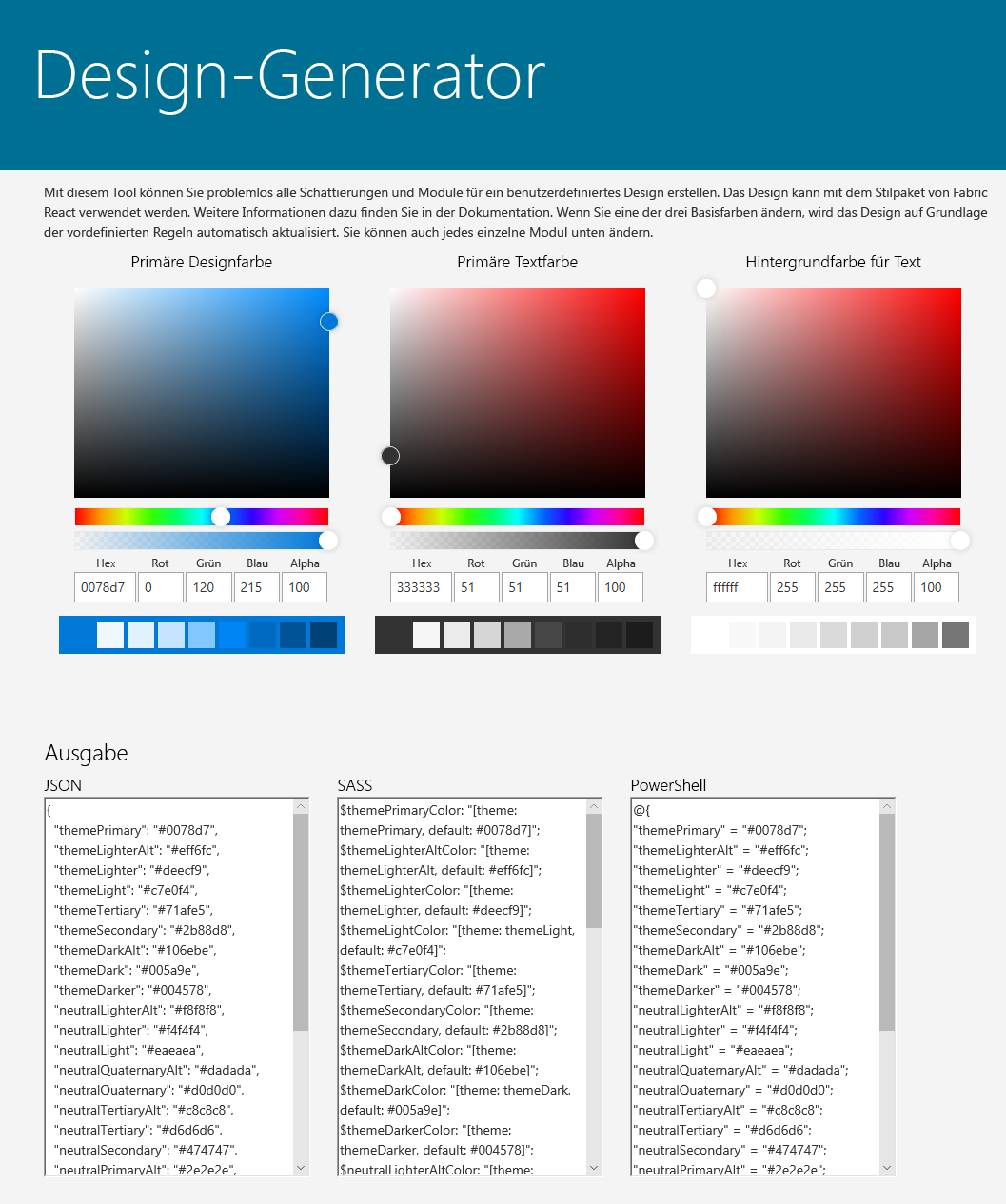
Nachfolgend finden Sie eine Übersicht über die integrierten Designs, inklusive der JSON-Definitionen für die Farbdesigns, die Sie als Ausgangspunkt für Ihr individuelles Design verwenden können.
Blaugrünes Design
In der folgenden Tabelle sehen Sie die Farbpalette, die im blaugrünen Design verwendet wird.
| Farbdesigns | Neutrale Farben |
|---|---|
| themeDarker: #014446 | black: #000000 |
| themeDark: #025c5f | neutralDark: #212121 |
| themeDarkAlt: #026d70 | neutralPrimary: #333 |
| themePrimary: #03787c | neutralPrimaryAlt: #3c3c3c |
| neutralSecondary: #666666 | |
| neutralTertiary: #a6a6a6 | |
| themeSecondary: #13898d | neutralTertiaryAlt: #c8c8c8 |
| themeTertiary: #49aeb1 | neutralLight: #eaeaea |
| themeLight: #98d6d8 | neutralLighter: #f4f4f4 |
| themeLighter: #c5e9ea | neutralLighterAlt: #f8f8f8 |
| themeLighterAlt: #f0f9fa | white: #fff |
Das folgende Codebeispiel demonstriert, wie Sie in PowerShell ein Schlüsselverzeichnis für die Farbpalette des blaugrünen Designs definieren können.
{
themeDarker: '#014446',
themeDark: '#025c5f',
themeDarkAlt: '#026d70',
themePrimary: '#03787c',
themeSecondary: '#13898d',
themeTertiary: '#49aeb1',
themeLight: '#98d6d8',
themeLighter: '#c5e9ea',
themeLighterAlt: '#f0f9fa',
black: '#000000',
neutralDark: '#212121',
neutralPrimary: '#333',
neutralPrimaryAlt: '#3c3c3c',
neutralSecondary: '#666666',
neutralTertiary: '#a6a6a6',
neutralTertiaryAlt: '#c8c8c8',
neutralLight: '#eaeaea',
neutralLighter: '#f4f4f4',
neutralLighterAlt: '#f8f8f8',
white: '#fff',
neutralQuaternaryAlt: '#dadada',
neutralQuaternary: '#d0d0d0',
neutralSecondaryAlt: '#767676',
primaryBackground: '#fff',
primaryText: '#333',
accent: '#4f6bed'
}
Rotes Design
In der folgenden Tabelle sehen Sie die Farbpalette, die im roten Design verwendet wird.
| Farbdesigns | Neutrale Farben |
|---|---|
| themeDarker: #751b1e | black: #000000 |
| themeDark: #952226 | neutralDark: #212121 |
| themeDarkAlt: #c02b30 | neutralPrimary: #333 |
| themePrimary: #d13438 | neutralPrimaryAlt: #3c3c3c |
| neutralSecondary: #666666 | |
| neutralTertiary: #a6a6a6 | |
| themeSecondary: #d6494d | neutralTertiaryAlt: #c8c8c8 |
| themeTertiary: #ecaaac | neutralLight: #eaeaea |
| themeLight: #f6d6d8 | neutralLighter: #f4f4f4 |
| themeLighter: #faebeb | neutralLighterAlt: #f8f8f8 |
| themeLighterAlt: #fdf5f5 | white: #fff |
Das folgende Codebeispiel demonstriert, wie Sie in PowerShell ein Schlüsselverzeichnis für die Farbpalette des roten Designs definieren können:
{
themeDarker: '#751b1e',
themeDark: '#952226',
themeDarkAlt: '#c02b30',
themePrimary: '#d13438',
themeSecondary: '#d6494d',
themeTertiary: '#ecaaac',
themeLight: '#f6d6d8',
themeLighter: '#faebeb',
themeLighterAlt: '#fdf5f5',
black: '#000000',
neutralDark: '#212121',
neutralPrimary: '#333',
neutralPrimaryAlt: '#3c3c3c',
neutralSecondary: '#666666',
neutralTertiary: '#a6a6a6',
neutralTertiaryAlt: '#c8c8c8',
neutralLight: '#eaeaea',
neutralLighter: '#f4f4f4',
neutralLighterAlt: '#f8f8f8',
white: '#fff',
neutralQuaternaryAlt: '#dadada',
neutralQuaternary: '#d0d0d0',
neutralSecondaryAlt: '#767676',
primaryBackground: '#fff',
primaryText: '#333',
accent: '#ca5010'
}
Orangefarbenes Design
In der folgenden Tabelle sehen Sie die Farbpalette, die im orangefarbenen Design verwendet wird.
| Farbdesigns | Neutrale Farben |
|---|---|
| themeDarker: #6f2d09 | black: #000000 |
| themeDark: #8d390b | neutralDark: #212121 |
| themeDarkAlt: #b5490f | neutralPrimary: #333 |
| themePrimary: #ca5010 | neutralPrimaryAlt: #3c3c3c |
| neutralSecondary: #666666 | |
| neutralTertiary: #a6a6a6 | |
| themeSecondary: #e55c12 | neutralTertiaryAlt: #c8c8c8 |
| themeTertiary: #f6b28d | neutralLight: #eaeaea |
| themeLight: #fbdac9 | neutralLighter: #f4f4f4 |
| themeLighter: #fdede4 | neutralLighterAlt: #f8f8f8 |
| themeLighterAlt: #fef6f1 | white: #fff |
Das folgende Codebeispiel demonstriert, wie Sie in PowerShell ein Schlüsselverzeichnis für die Farbpalette des orangefarbenen Designs definieren können:
{
themeDarker: '#6f2d09',
themeDark: '#8d390b',
themeDarkAlt: '#b5490f',
themePrimary: '#ca5010',
themeSecondary: '#e55c12',
themeTertiary: '#f6b28d',
themeLight: '#fbdac9',
themeLighter: '#fdede4',
themeLighterAlt: '#fef6f1',
black: '#000000',
neutralDark: '#212121',
neutralPrimary: '#333',
neutralPrimaryAlt: '#3c3c3c',
neutralSecondary: '#666666',
neutralTertiary: '#a6a6a6',
neutralTertiaryAlt: '#c8c8c8',
neutralLight: '#eaeaea',
neutralLighter: '#f4f4f4',
neutralLighterAlt: '#f8f8f8',
white: '#fff',
neutralQuaternaryAlt: '#dadada',
neutralQuaternary: '#d0d0d0',
neutralSecondaryAlt: '#767676',
primaryBackground: '#fff',
primaryText: '#333',
accent: '#986f0b'
}
Grünes Design
In der folgenden Tabelle sehen Sie die Farbpalette, die im grünen Design verwendet wird.
| Farbdesigns | Neutrale Farben |
|---|---|
| themeDarker: #294903 | black: #000000 |
| themeDark: #386304 | neutralDark: #201f1e |
| themeDarkAlt: #427505 | neutralPrimary: #323130 |
| themePrimary: #498205 | neutralPrimaryAlt: #3b3a39 |
| neutralSecondary: #605e5c | |
| neutralTertiary: #a19f9d | |
| themeSecondary: #5a9117 | neutralTertiaryAlt: #c8c6c4 |
| themeTertiary: #85b44c | neutralLight: #edebe9 |
| themeLight: #bdda9b | neutralLighter: #f3f2f1 |
| themeLighter: #dbebc7 | neutralLighterAlt: #faf9f8 |
| themeLighterAlt: #f6faf0 | white: #fff |
Das folgende Codebeispiel demonstriert, wie Sie in PowerShell ein Schlüsselverzeichnis für die Farbpalette des grünen Designs definieren können:
{
themePrimary: '#498205',
themeLighterAlt: '#f6faf0',
themeLighter: '#dbebc7',
themeLight: '#bdda9b',
themeTertiary: '#85b44c',
themeSecondary: '#5a9117',
themeDarkAlt: '#427505',
themeDark: '#386304',
themeDarker: '#294903',
neutralLighterAlt: '#faf9f8',
neutralLighter: '#f3f2f1',
neutralLight: '#edebe9',
neutralQuaternaryAlt: '#e1dfdd',
neutralQuaternary: '#d2d0ce',
neutralTertiaryAlt: '#c8c6c4',
neutralTertiary: '#a19f9d',
neutralSecondaryAlt: '#8a8886',
neutralSecondary: '#605e5c',
neutralPrimary: '#323130',
neutralPrimaryAlt: '#3b3a39',
neutralDark: '#201f1e',
black: '#000000',
white: '#fff',
primaryBackground: '#fff',
primaryText: '#333',
accent: '#03787c'
}
Blaues Design
In der folgenden Tabelle sehen Sie die Farbpalette, die im blauen Design verwendet wird.
| Farbdesigns | Neutrale Farben |
|---|---|
| themeDarker: #004578 | black: #000000 |
| themeDark: #005a9e | neutralDark: #212121 |
| themeDarkAlt: #106ebe | neutralPrimary: #333 |
| themePrimary: #0078d7 | neutralPrimaryAlt: #3c3c3c |
| neutralSecondary: #666666 | |
| neutralTertiary: #a6a6a6 | |
| themeSecondary: #2b88d8 | neutralTertiaryAlt: #c8c8c8 |
| themeTertiary: #71afe5 | neutralLight: #eaeaea |
| themeLight: #c7e0f4 | neutralLighter: #f4f4f4 |
| themeLighter: #deecf9 | neutralLighterAlt: #f8f8f8 |
| themeLighterAlt: #eff6fc | white: #fff |
Das folgende Codebeispiel demonstriert, wie Sie in PowerShell ein Schlüsselverzeichnis für die Farbpalette des blauen Designs definieren können:
{
themePrimary: '#0078d7',
themeLighterAlt: '#eff6fc',
themeLighter: '#deecf9',
themeLight: '#c7e0f4',
themeTertiary: '#71afe5',
themeSecondary: '#2b88d8',
themeDarkAlt: '#106ebe',
themeDark: '#005a9e',
themeDarker: '#004578',
neutralLighterAlt: '#f8f8f8',
neutralLighter: '#f4f4f4',
neutralLight: '#eaeaea',
neutralQuaternaryAlt: '#dadada',
neutralQuaternary: '#d0d0d0',
neutralTertiaryAlt: '#c8c8c8',
neutralTertiary: '#a6a6a6',
neutralSecondaryAlt: '#767676',
neutralSecondary: '#666666',
neutralPrimary: '#333',
neutralPrimaryAlt: '#3c3c3c',
neutralDark: '#212121',
black: '#000000',
white: '#fff',
primaryBackground: '#fff',
primaryText: '#333',
accent: '#8764b8'
}
Lilafarbenes Design
In der folgenden Tabelle sehen Sie die Farbpalette, die im lilafarbenen Design verwendet wird.
| Farbdesigns | Neutrale Farben |
|---|---|
| themeDarker: #27268a | black: #000000 |
| themeDark: #3230b0 | neutralDark: #212121 |
| themeDarkAlt: #5250cf | neutralPrimary: #333 |
| themePrimary: #6b69d6 | neutralPrimaryAlt: #3c3c3c |
| neutralSecondary: #666666 | |
| neutralTertiary: #a6a6a6 | |
| themeSecondary: #7a78da | neutralTertiaryAlt: #c8c8c8 |
| themeTertiary: #c1c0ee | neutralLight: #eaeaea |
| themeLight: #e1e1f7 | neutralLighter: #f4f4f4 |
| themeLighter: #f0f0fb | neutralLighterAlt: #f8f8f8 |
| themeLighterAlt: #f8f7fd | white: #fff |
Das folgende Codebeispiel demonstriert, wie Sie in PowerShell ein Schlüsselverzeichnis für die Farbpalette des lilafarbenen Designs definieren können:
{
themePrimary: '#6b69d6',
themeLighterAlt: '#f8f7fd',
themeLighter: '#f0f0fb',
themeLight: '#e1e1f7',
themeTertiary: '#c1c0ee',
themeSecondary: '#7a78da',
themeDarkAlt: '#5250cf',
themeDark: '#3230b0',
themeDarker: '#27268a',
neutralLighterAlt: '#f8f8f8',
neutralLighter: '#f4f4f4',
neutralLight: '#eaeaea',
neutralQuaternaryAlt: '#dadada',
neutralQuaternary: '#d0d0d0',
neutralTertiaryAlt: '#c8c8c8',
neutralTertiary: '#a6a6a6',
neutralSecondaryAlt: '#767676',
neutralSecondary: '#666666',
neutralPrimary: '#333',
neutralPrimaryAlt: '#3c3c3c',
neutralDark: '#212121',
black: '#000000',
white: '#fff',
primaryBackground: '#fff',
primaryText: '#333',
accent: '#038387'
}
Graues Design
In der folgenden Tabelle sehen Sie die Farbpalette, die im grauen Design verwendet wird.
| Farbdesigns | Neutrale Farben |
|---|---|
| themeDarker: #323130 | black: #000000 |
| themeDark: #403e3d | neutralDark: #212121 |
| themeDarkAlt: #53504e | neutralPrimary: #333 |
| themePrimary: #5d5a58 | neutralPrimaryAlt: #3c3c3c |
| neutralSecondary: #666666 | |
| neutralTertiary: #a6a6a6 | |
| themeSecondary: #6d6a67 | neutralTertiaryAlt: #c8c8c8 |
| themeTertiary: #bbb9b8 | neutralLight: #eaeaea |
| themeLight: #dfdedd | neutralLighter: #f4f4f4 |
| themeLighter: #efeeee | neutralLighterAlt: #f8f8f8 |
| themeLighterAlt: #f7f7f7 | white: #fff |
Das folgende Codebeispiel demonstriert, wie Sie in PowerShell ein Schlüsselverzeichnis für die Farbpalette des grauen Designs definieren können:
{
themePrimary: '#5d5a58',
themeLighterAlt: '#f7f7f7',
themeLighter: '#efeeee',
themeLight: '#dfdedd',
themeTertiary: '#bbb9b8',
themeSecondary: '#6d6a67',
themeDarkAlt: '#53504e',
themeDark: '#403e3d',
themeDarker: '#323130',
neutralLighterAlt: '#f8f8f8',
neutralLighter: '#f4f4f4',
neutralLight: '#eaeaea',
neutralQuaternaryAlt: '#dadada',
neutralQuaternary: '#d0d0d0',
neutralTertiaryAlt: '#c8c8c8',
neutralTertiary: '#a6a6a6',
neutralSecondaryAlt: '#767676',
neutralSecondary: '#666666',
neutralPrimary: '#333',
neutralPrimaryAlt: '#3c3c3c',
neutralDark: '#212121',
black: '#000000',
white: '#fff',
primaryBackground: '#fff',
primaryText: '#333',
accent: '#0078d4'
}
Periwinkle-Design
Die folgende Tabelle zeigt die Farbpalette, die vom Periwinkle-Design verwendet wird.
| Farbdesigns | Neutrale Farben |
|---|---|
| themeDarker: #383966 | black: #000000 |
| themeDark: #3D3E78 | neutralDark: #201f1e |
| themeDarkAlt: #444791 | neutralPrimary: #323130 |
| themePrimary: #5B5FC7 | neutralPrimaryAlt: #3b3a39 |
| neutralSecondary: #605e5c | |
| neutralTertiary: #a19f9d | |
| themeSecondary: #7579EB | neutralTertiaryAlt: #c8c6c4 |
| themeTertiary: #7F85F5 | neutralLight: #edebe9 |
| themeLight: #AAB1FA | neutralLighter: #f3f2f1 |
| themeLighter: #B6BCFA | neutralLighterAlt: #faf9f8 |
| themeLighterAlt: #C5CBFA | white: #fff |
Der folgende Code zeigt, wie Sie in PowerShell ein Wörterbuch für die Farbpalette des Periwinkle-Designs definieren.
{
themeDarker: '#383966',
themeDark: '#3D3E78',
themeDarkAlt: '#444791',
themePrimary: '#5B5FC7',
themeSecondary: '#7579EB',
themeTertiary: '#7F85F5',
themeLight: '#AAB1FA',
themeLighter: '#B6BCFA',
themeLighterAlt: '#C5CBFA',
black: '#000000',
neutralDark: '#201f1e',
neutralPrimary: '#323130',
neutralPrimaryAlt: '#3b3a39',
neutralSecondary: '#605e5c',
neutralTertiary: '#a19f9d',
neutralTertiaryAlt: '#c8c6c4',
neutralLight: '#edebe9',
neutralLighter: '#f3f2f1',
neutralLighterAlt: '#faf9f8',
white: '#fff',
neutralQuaternaryAlt: '#dadada',
neutralQuaternary: '#d0d0d0',
neutralSecondaryAlt: '#767676',
primaryBackground: '#fff',
primaryText: '#333',
accent: '#5B5FC7'
}
Dunkelgelbes Design
In der folgenden Tabelle sehen Sie die Farbpalette, die im dunkelgelben Design verwendet wird.
| Farbdesigns | Neutrale Farben |
|---|---|
| themeDarker: #fff171 | black: #f8f8f8 |
| themeDark: #ffed4b | neutralDark: #f4f4f4 |
| themeDarkAlt: #ffe817 | neutralPrimary: #ffffff |
| themePrimary: #fce100 | neutralPrimaryAlt: #eaeaea |
| neutralSecondary: #dadada | |
| neutralTertiary: #c8c8c8 | |
| themeSecondary: #e3cc00 | neutralTertiaryAlt: #6d6d6d |
| themeTertiary: #6a5f00 | neutralLight: #3f3f3f |
| themeLight: #322d00 | neutralLighter: #313131 |
| themeLighter: #191700 | neutralLighterAlt: #282828 |
| themeLighterAlt: #0d0b00 | white: #1f1f1f |
Das folgende Codebeispiel demonstriert, wie Sie in PowerShell ein Schlüsselverzeichnis für die Farbpalette des dunkelgelben Designs definieren können:
{
themePrimary: '#fce100',
themeLighterAlt: '#0d0b00',
themeLighter: '#191700',
themeLight: '#322d00',
themeTertiary: '#6a5f00',
themeSecondary: '#e3cc00',
themeDarkAlt: '#ffe817',
themeDark: '#ffed4b',
themeDarker: '#fff171',
neutralLighterAlt: '#282828',
neutralLighter: '#313131',
neutralLight: '#3f3f3f',
neutralQuaternaryAlt: '#484848',
neutralQuaternary: '#4f4f4f',
neutralTertiaryAlt: '#6d6d6d',
neutralTertiary: '#c8c8c8',
neutralSecondaryAlt: '#d0d0d0',
neutralSecondary: '#dadada',
neutralPrimaryAlt: '#eaeaea',
neutralPrimary: '#ffffff',
neutralDark: '#f4f4f4',
black: '#f8f8f8',
white: '#1f1f1f',
primaryBackground: '#1f1f1f',
primaryText: '#ffffff',
error: '#ff5f5f',
accent: '#ffc83d'
}
Dunkelblaues Design
In der folgenden Tabelle sehen Sie die Farbpalette, die im dunkelblauen Design verwendet wird.
| Farbdesigns | Neutrale Farben |
|---|---|
| themeDarker: #6cdfff | black: #f8f8f8 |
| themeDark: #44d6ff | neutralDark: #f4f4f4 |
| themeDarkAlt: #0ecbff | neutralPrimary: #ffffff |
| themePrimary: #00bcf2 | neutralPrimaryAlt: #eaeaea |
| neutralSecondary: #dadada | |
| neutralTertiary: #c8c8c8 | |
| themeSecondary: #00abda | neutralTertiaryAlt: #646e8a |
| themeTertiary: #005066 | neutralLight: #404759 |
| themeLight: #002630 | neutralLighter: #353a49 |
| themeLighter: #001318 | neutralLighterAlt: #2e3340 |
| themeLighterAlt: #00090c | white: #262a35 |
Das folgende Codebeispiel demonstriert, wie Sie in PowerShell ein Schlüsselverzeichnis für die Farbpalette des dunkelblauen Designs definieren können:
{
themePrimary: '#00bcf2',
themeLighterAlt: '#00090c',
themeLighter: '#001318',
themeLight: '#002630',
themeTertiary: '#005066',
themeSecondary: '#00abda',
themeDarkAlt: '#0ecbff',
themeDark: '#44d6ff',
themeDarker: '#6cdfff',
neutralLighterAlt: '#2e3340',
neutralLighter: '#353a49',
neutralLight: '#404759',
neutralQuaternaryAlt: '#474e62',
neutralQuaternary: '#4c546a',
neutralTertiaryAlt: '#646e8a',
neutralTertiary: '#c8c8c8',
neutralSecondaryAlt: '#d0d0d0',
neutralSecondary: '#dadada',
neutralPrimaryAlt: '#eaeaea',
neutralPrimary: '#ffffff',
neutralDark: '#f4f4f4',
black: '#f8f8f8',
white: '#262a35',
primaryBackground: '#262a35',
primaryText: '#ffffff',
error: '#ff5f5f',
accent: '#3a96dd'
}